Agregar una regla a un tipo de elemento de trabajo (proceso de herencia)
Azure DevOps Services | Azure DevOps Server 2022 | Azure DevOps Server 2019
Las reglas personalizadas proporcionan compatibilidad con una serie de casos de uso empresariales, lo que le permite ir más allá de establecer un valor predeterminado para un campo o hacer que sea necesario. Las reglas permiten borrar el valor de un campo, copiar un valor en un campo y aplicar valores en función de las dependencias entre los valores de los distintos campos.
Importante
Este artículo se aplica a Azure DevOps Services y Azure DevOps Server 2019 y versiones posteriores. Para personalizar cualquier proyecto definido en una colección para TFS 2018 o versiones anteriores, consulte Modelo de proceso XML local.
Importante
Solo puede usar el modelo de proceso de herencia para los proyectos definidos en una colección de proyectos configurada para admitir el modelo de proceso de herencia. Si la colección local está configurada para usar el modelo de proceso XML local, solo puede usar ese modelo de proceso para personalizar la experiencia de seguimiento del trabajo. Para más información, consulte Personalización del seguimiento del trabajo, Elija el modelo de proceso para la colección de proyectos.
Para personalizar cualquier proyecto definido en una colección para TFS 2018 o versiones anteriores, consulte Modelo de proceso XML local.
Con una regla personalizada, puede definir una serie de acciones en función de condiciones específicas. Por ejemplo, puede aplicar una regla para admitir estos tipos de escenarios:
- Cuando se define un valor para Prioridad, haga que El riesgo sea un campo obligatorio.
- Cuando se realiza un cambio en el valor de Release, borre el valor de "Hito".
- Cuando se realizó un cambio en el valor de Trabajo restante, haga que Trabajo completado sea un campo obligatorio.
- Cuando el valor de Aprobado es True, haga aprobado por un campo obligatorio.
- Cuando se crea un caso de usuario, haga que se requieran los siguientes campos: Prioridad, Riesgo y Esfuerzo.
- Cuando el usuario actual es miembro de "Administradores de proyectos", haga necesario prioridad.
- Cuando el usuario actual no es miembro de "Administradores de proyectos", oculte el campo Prioridad.
Nota:
Se requiere un campo y se especifica un campo de forma predeterminada a través de la pestaña Opciones del campo.
Antes de definir una regla personalizada, revise Reglas y evaluación de reglas, Composición de reglas de proceso heredada. Para obtener ejemplos que ilustran escenarios comunes para aplicar reglas, consulte Escenarios de reglas de ejemplo.
Requisitos previos
Antes de personalizar un proceso, se recomienda revisar Configurar y personalizar Azure Boards, que proporciona instrucciones sobre cómo personalizar Azure Boards para satisfacer sus necesidades empresariales. Para obtener una descripción de los diferentes trabajos pendientes y paneles, consulte Tareas compatibles con trabajos pendientes, paneles, paneles, paneles y planes.
- Debe tener una organización creada en Azure DevOps Services. Si aún no ha creado uno, hálo ahora.
- Para crear, editar y administrar procesos, debe ser miembro del grupo Administradores de colecciones de proyectos o tener los permisos de nivel de colección correspondientes Crear proceso, Eliminar proceso, Editar proceso o Eliminar un campo de la organización establecido en Permitir. Consulte Establecimiento de permisos y acceso para el seguimiento del trabajo, Personalización de un proceso heredado.
- Debe haber seleccionado el modelo de proceso de herencia para la colección de proyectos donde se crea el proyecto. Para más información, consulte Elección del modelo de proceso para la colección de proyectos.
- Para crear, editar y administrar procesos, debe ser miembro del grupo Administradores de colecciones de proyectos o tener los permisos correspondientes Crear proceso, Eliminar proceso, Editar proceso o Eliminar un campo de la organización establecido en Permitir. Consulte Establecimiento de permisos y acceso para el seguimiento del trabajo, Personalización de un proceso heredado.
Abrir Configuración>Proceso
Puede crear, administrar y realizar personalizaciones en los procesos en Configuración de la organización>Proceso.
Elija el logotipo de Azure DevOps
 para abrir Proyectos. Luego, elija Configuración de la organización.
para abrir Proyectos. Luego, elija Configuración de la organización.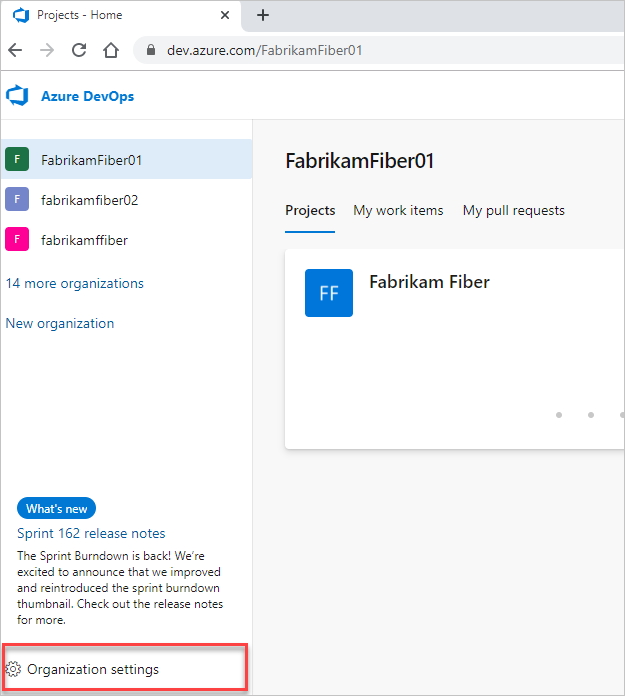
A continuación, elija Proceso.
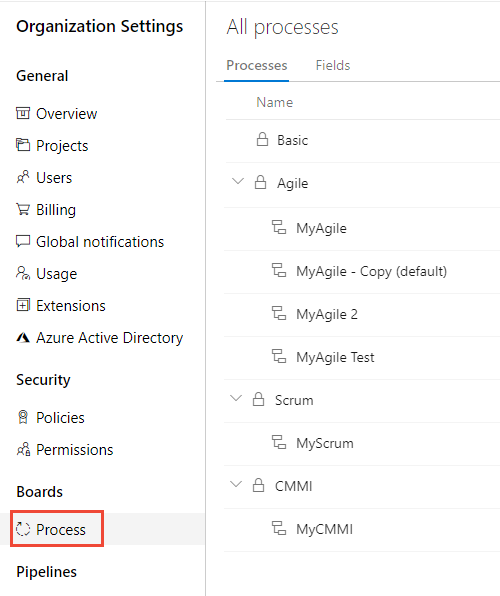
Importante
Si no ve la opción Proceso, es que está trabajando desde TFS-2018 o una versión anterior. Si este es el caso, la página Proceso no se admite. Debe usar las características compatibles con el modelo de proceso XML local.
Puede crear, administrar y realizar personalizaciones en los procesos en Configuración de la colección>Proceso.
Elija el logotipo de Azure DevOps
 para abrir Proyectos. Elija la colección de proyectos cuyos procesos desea personalizar y, a continuación, elija Configuración de la colección.
para abrir Proyectos. Elija la colección de proyectos cuyos procesos desea personalizar y, a continuación, elija Configuración de la colección.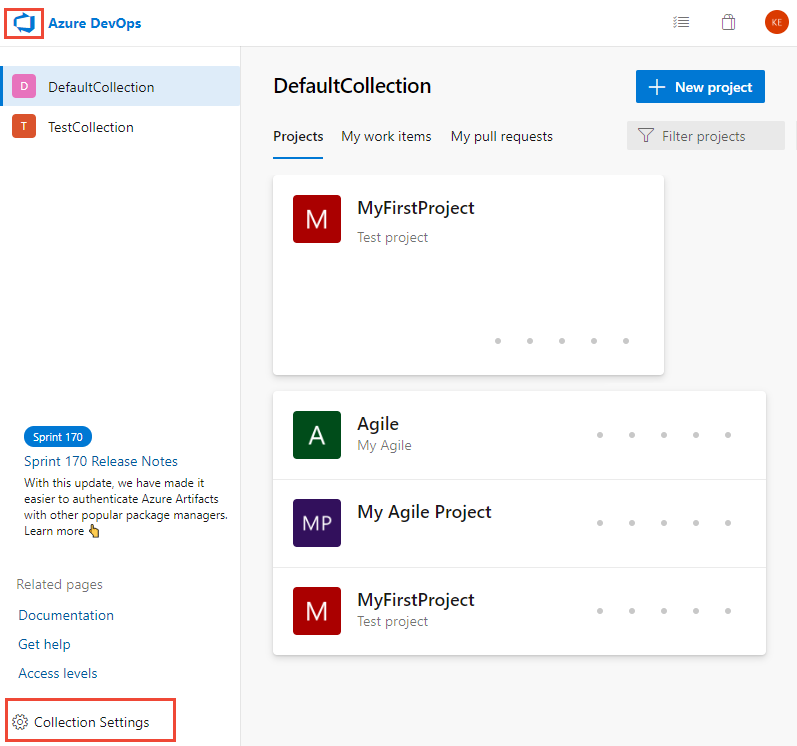
A continuación, elija Proceso.
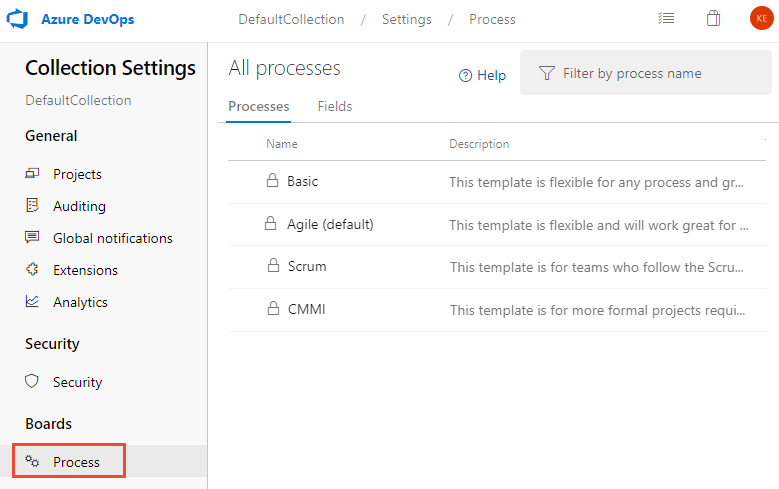
Puede crear, administrar y realizar personalizaciones en los procesos en Configuración de administración>Proceso.
Elija el logotipo de Azure DevOps
 para abrir Proyectos. A continuación, elija Configuración de administración.
para abrir Proyectos. A continuación, elija Configuración de administración.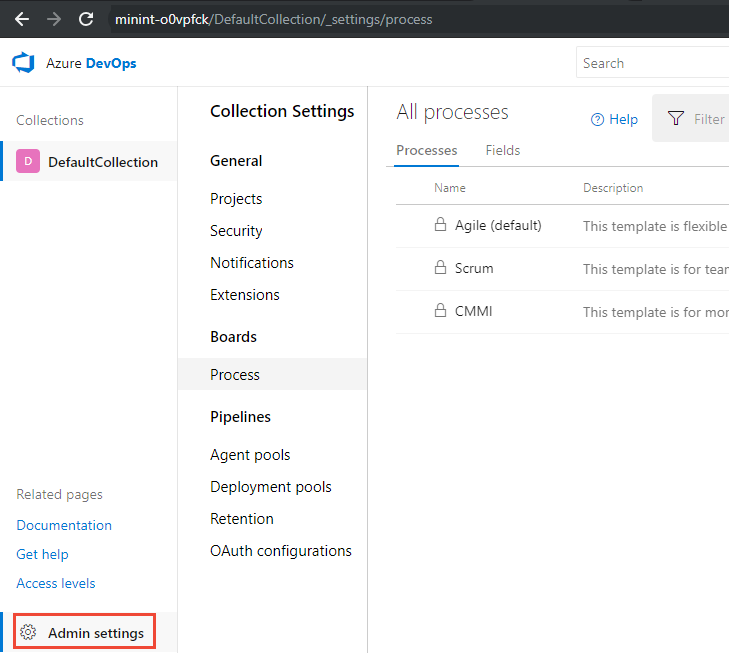
A continuación, elija Proceso.
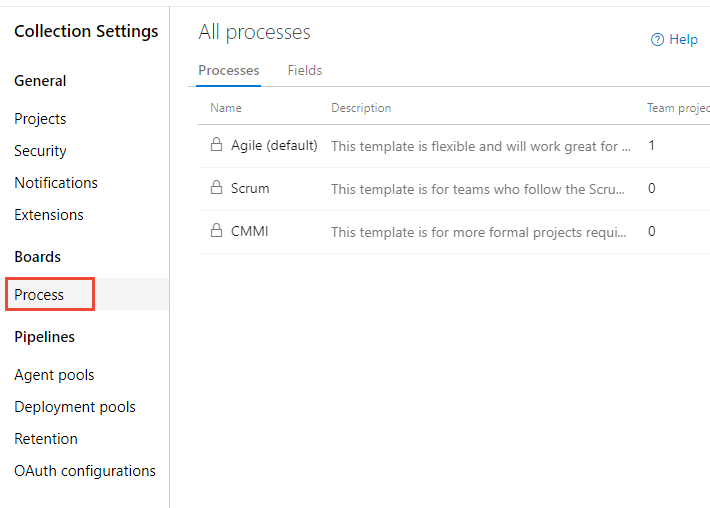
Nota:
A medida que personaliza un proceso heredado, todos los proyectos que usan ese proceso se actualizan automáticamente para reflejar las personalizaciones. Por este motivo, se recomienda crear un proceso de prueba y un proyecto de prueba cuando tenga varias personalizaciones que realizar para probar las personalizaciones antes de implementarlas en su organización. Para más información, consulte Creación y administración de procesos heredados.
Adición de una regla personalizada
Los campos se agregan a un tipo de elemento de trabajo seleccionado.
Seleccione el WIT al que desea agregar una regla, elija Reglas y, a continuación, elija Nueva regla.
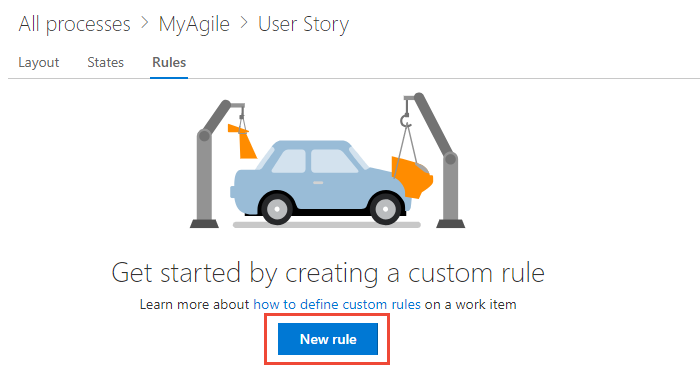
Si no puede rellenar el cuadro de diálogo Nueva regla de elemento de trabajo, no tiene los permisos necesarios para editar el proceso. Consulte Establecimiento de permisos y acceso para el seguimiento del trabajo, Personalización de un proceso heredado.
Asigne un nombre a la regla y seleccione las condiciones y las acciones en los menús desplegables.
Sugerencia
Especifique un nombre que se compile fuera de los campos en los que está actuando o en las condiciones que está estableciendo.
Aquí definimos que el campo Criterios de aceptación es necesario cuando el estado cambia a Activo y está actualmente vacío.
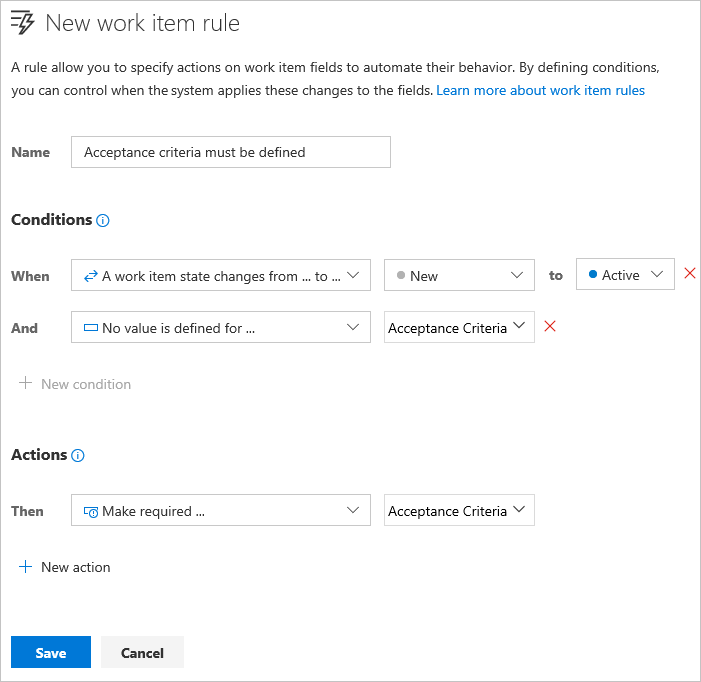
La secuencia de acciones que especifique no afecta al comportamiento de la propia regla ni a su comportamiento con respecto a otras reglas definidas para el mismo WIT.
Una vez que haya agregado una regla personalizada, abra un elemento de trabajo y compruebe que la regla funciona según lo previsto.
Eliminación o deshabilitación de una regla
Puede deshabilitar temporalmente una regla o eliminarla por completo.
Elimine o deshabilite la regla en el menú de acciones de la regla.
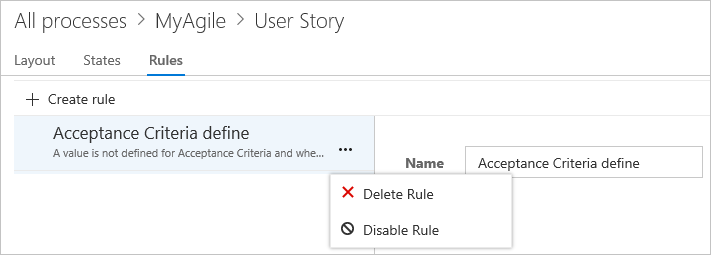
Artículos relacionados
Nota:
Puede revisar los cambios realizados en un proceso heredado a través del registro de auditoría. Para más información, consulte Acceso, exportación y filtrado de registros de auditoría.
Comentarios
Próximamente: A lo largo de 2024 iremos eliminando gradualmente GitHub Issues como mecanismo de comentarios sobre el contenido y lo sustituiremos por un nuevo sistema de comentarios. Para más información, vea: https://aka.ms/ContentUserFeedback.
Enviar y ver comentarios de